
Aplicația de comenzi rapide este centrul de automatizare pe iPhone, dar trimite, de asemenea, o mulțime de notificări. Dezactivarea notificărilor pentru comenzi rapide nu este simplă și vă vom arăta cum să faceți asta.
Ca și noi, dacă aveți mai multe automatizări configurate pe iPhone, centrul de notificare poate fi plin de alerte care vă spun că o automatizare funcționează. În cazul în care aveți tendința de a uita că ați configurat automat automatizări, aceste alerte acționează ca mementouri utile. Nu va trebui să ghiciți de ce fața dvs. de ceas continuă să se schimbe aleatoriu în timpul zilei, datorită Comenzi rapide notificări.
Dacă nu sunteți un fan al notificărilor repetate, ele pot fi dezactivate. De asemenea, vă vom arăta o metodă pentru a ascunde notificarea temporară a bannerului care apare când deschideți aplicațiile cu Pictograme personalizate pe iPhone .
LEGATE DE: Ce sunt comenzile rapide iPhone și cum le folosesc?
Dezactivați notificările din aplicația de comenzi rapide pe iPhone
Pentru a dezactiva notificările comenzilor rapide, va trebui să vă asigurați că ați primit recent cel puțin o notificare din aplicație. Nu puteți dezactiva pur și simplu toate notificările din aplicația Shortcuts, deoarece nu este o opțiune din aplicația Setări. Dacă o notificare nu a apărut recent, creați și Rulați orice automatizare Pe iPhone-ul dvs. și veți primi o notificare.
Apoi, deschideți aplicația Setări pe iPhone și apăsați "Timpul ecranului".

Selectați "Vezi toată activitatea."

Derulați în jos la secțiunea Notificări și atingeți "Afișați mai mult". Asigurați-vă că comenzile rapide se afișează printre lista de aplicații aici.
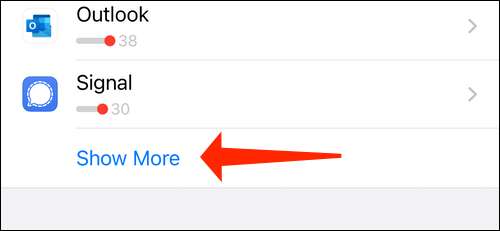
În partea de sus, veți vedea o secțiune numită "în această săptămână". Atingeți pictograma săgeată din stânga găsită în colțul din stânga sus. Aceasta va schimba numele secțiunii la "săptămâna trecută".
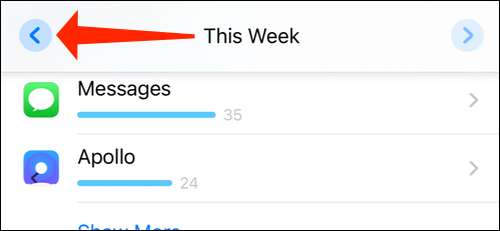
Acum atingeți pictograma săgeată dreapta pentru ao aduce înapoi la "săptămâna aceasta". Trebuie să faceți acest lucru deoarece uneori atingerea opțiunii comenzilor rapide nu va face nimic. Revenind în săptămâna anterioară și revenirea la prezentul setări de timp de ecran stabilește această problemă.
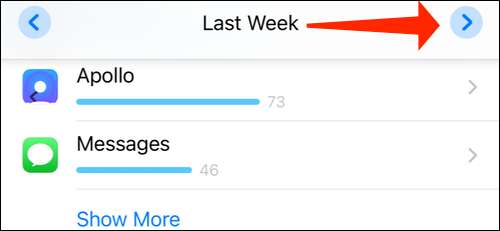
Alegeți opțiunea "Comenzi rapide".
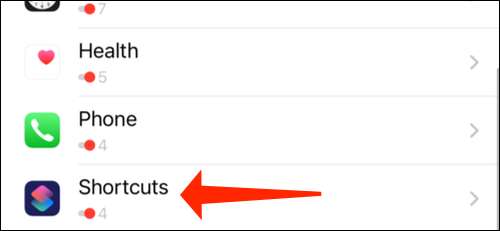
Comutați comutatorul de lângă "Permiteți notificările" pentru a opri alertele pentru comenzi rapide.
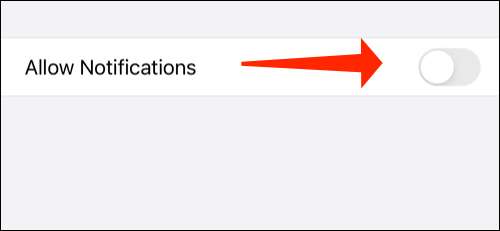
Acest lucru va scăpa de notificări pentru automatizări pe iPhone. Veți vedea în continuare notificări de bannere temporare (care nu apar în Centrul de notificare) pentru comenzile rapide Siri. Aceasta înseamnă că veți putea vedea bare de progres și alte solicitări pentru comenzi rapide ca de obicei.
Dezactivați notificările pentru pictogramele aplicației personalizate pe iPhone
Veți vedea o notificare temporară ori de câte ori lansează o aplicație cu a Pictograma personalizată a aplicației. (care este în esență un marcaj pentru o aplicație pe ecranul dvs. de pornire) pe iPhone. Este posibil să scapi de acest lucru folosind o automatizare.
Cavetul este că va trebui să creați o nouă automatizare pentru fiecare marcaj pe care îl aveți. Dacă iPhone-ul dvs. utilizează un ecran de pornire puternic modificat, cu o mulțime de pictograme de aplicații personalizate, atunci veți găsi această sarcină destul de greoaie. De când ne-am angajat în această sarcină, vă vom arăta cum să scăpați de notificările de lansare a aplicațiilor pentru pictogramele aplicației personalizate.
LEGATE DE: Cum funcționează pictogramele pe iPhone?
Deschide Comenzi rapide Aplicație pe iPhone și alegeți fila "Automation" din partea de jos a ecranului.
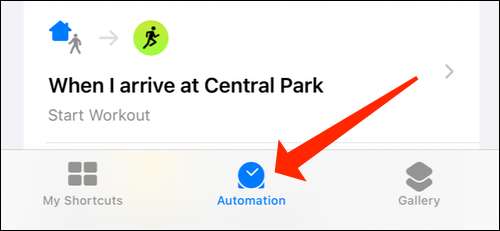
Atingeți pictograma "+" din colțul din dreapta sus.

Selectați "Creați automatizarea personală".
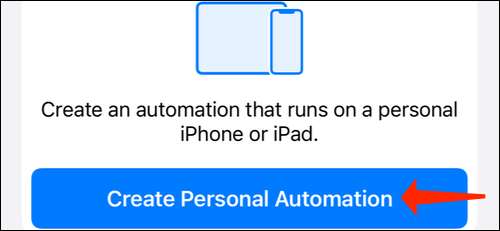
Derulați în jos și apăsați "App".
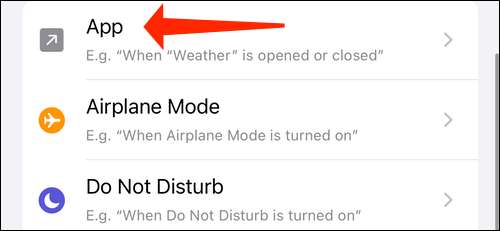
Acum atingeți "Alegeți" și selectați orice aplicație pentru care ați salvat un marcaj cu o pictogramă personalizată. În cazul nostru, am selectat corespondența.
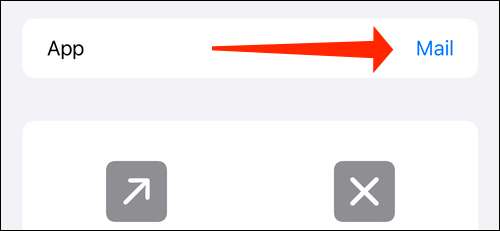
Selectați "făcut".

Asigurați-vă că este selectat "este deschis" și apoi apăsați "Următorul".
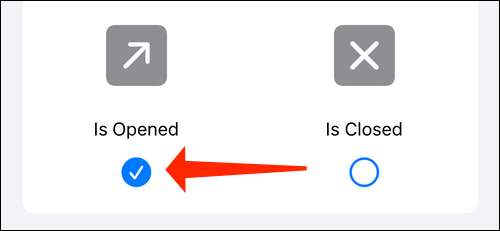
Selectați "Adăugați acțiune".
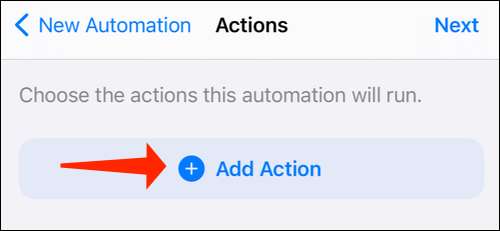
Acum puteți alege orice acțiune care vă place. În mod ideal, ar trebui să alegeți ceva care nu face nicio modificare în aplicație, deoarece scopul este doar de a opri notificarea bannerului să apară. Am selectat "Text".
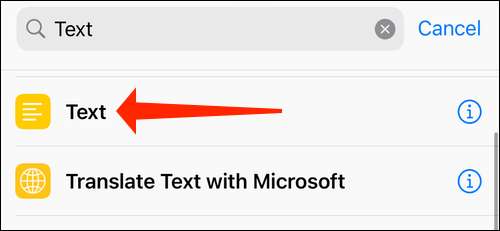
Atingeți butonul "Următorul".
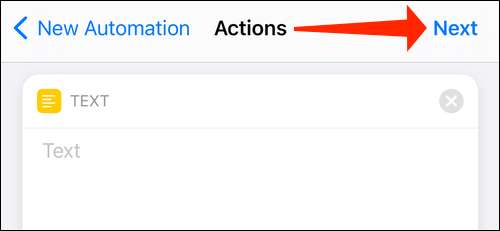
Asigurați-vă că ați dezactivat "Cereți înainte de a alerga".
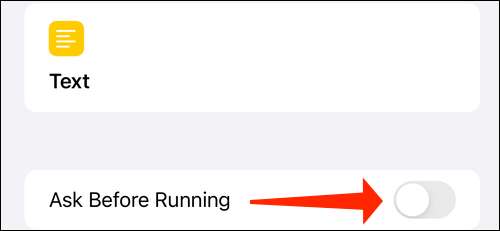
Lovit "făcut".

Acum puteți apăsa pictograma aplicației personalizate, iar notificarea bannerului nu va apărea. Dacă o face, forțați să renunțați la aplicația pe care ați selectat-o și aplicația de comenzi rapide. Apoi apăsați din nou pictograma aplicației personalizate și veți obține rezultatul dorit.
Acum că ați dezactivat notificarea din aplicația de comenzi rapide, ar trebui să verificați cum să Utilizați comenzi rapide pe ceasul Apple.
LEGATE DE: Cum se utilizează comenzi rapide pe ceasul Apple







